一、前提
最近因为工作原因,不得不用windows电脑,发现windows装mysql真的坑太多 23333;
二、环境
windows 环境
mysql 5.7(不建议用5.8坑更多)
三、步骤
3.1 下载mysql-server.zip (也可以下载msi,傻瓜式一键安装)
下载链接:https://dev.mysql.com/downloads/mysql/5.7.html#downloads
3.2 解压mysql-5.7.24-winx64
3.3 进入文件夹内,新建data文件夹,新建my.ini文件(data存放数据,my.ini数据库默认配置文件)
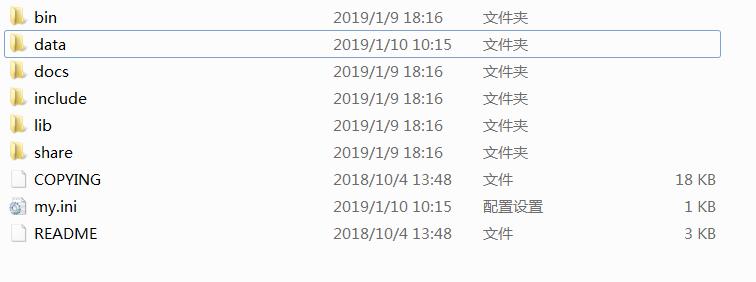
3.4 打开my.ini 输入下面内容,保存
[mysqld]
#设置3306端口
port= 3306# 设置mysql的安装目录
basedir=D:\\tools\\mysql-5.7.24-winx64
# 设置mysql数据库的数据的存放目录
datadir=D:\\tools\\mysql-5.7.24-winx64\\data
# 允许最大连接数
max_connections=200# 服务端使用的字符集默认为UTF8
character-set-server=utf8
# 创建新表时将使用的默认存储引擎
default-storage-engine=INNODB
#登入不需要密码
skip_grant_tables
3.4 以管理员权限打开cmd
#进入mysql,bin文件夹
cd bin
#安装 mysql
mysqld--install#防止指定不了数据库,初始化
mysqld--initialize
#启动数据库
net start mysql
#停止mysql
net stop mysql
四、遇到的问题
1.ERROR 1045 (28000): Access denied for user 'root'@'localhost' (using password: NO)
(5.7.11以前) > update user set password=password("123456") where user="root";
(5.7.11以后)> UPDATE mysql.`user` SET authentication_string=password("123456") where user="root";
2.net start mysql 启动失败
打开资源管理器,关闭mysqld.exe 在启动mysql服务
3.Install/Remove of the Service Denied! That operation should be made by an user with Administrator
cmd.exe 已管理员权限打开




 本文详细介绍了在Windows上手动安装MySQL5.7的步骤,包括下载、解压、配置my.ini文件以及启动数据库。在过程中可能会遇到如登录权限错误、服务启动失败等问题,文中也给出了相应的解决方案,例如更新root用户的密码和解决mysqld.exe占用导致的服务启动失败等。
本文详细介绍了在Windows上手动安装MySQL5.7的步骤,包括下载、解压、配置my.ini文件以及启动数据库。在过程中可能会遇到如登录权限错误、服务启动失败等问题,文中也给出了相应的解决方案,例如更新root用户的密码和解决mysqld.exe占用导致的服务启动失败等。
















 4888
4888

 被折叠的 条评论
为什么被折叠?
被折叠的 条评论
为什么被折叠?








